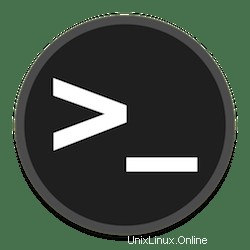
このチュートリアルでは、AlmaLinux 8にHtopをインストールする方法を示します。知らなかった人にとっては、Htopは古典的なトッププロセスマネージャーのようなものです。リソースの使用状況が表示されます。カラーで測定し、拡張機能としてシステムパフォーマンスを簡単に追跡するのに役立ちます。追加の選択配列と、標準のメインコマンドと同じプレートの鮮明な画像の両方を備えています。プロセッサとメモリの使用状況に関する詳細情報を表示できます。 、実行中のタスク、平均負荷、および稼働時間。さらに、Htopはすべてのオペレーティングプロセスのリストを表示することもでき、ツリー構造で表示することもできます。
この記事は、少なくともLinuxの基本的な知識があり、シェルの使用方法を知っていること、そして最も重要なこととして、サイトを独自のVPSでホストしていることを前提としています。インストールは非常に簡単で、ルートアカウントで実行されていますが、そうでない場合は、'sudoを追加する必要があります。 ルート権限を取得するコマンドに‘。 AlmaLinux8にHtop監視ツールを段階的にインストールする方法を説明します。RockyLinuxでも同じ手順に従うことができます。
前提条件
- 次のオペレーティングシステムのいずれかを実行しているサーバー:AlmaLinux8。
- 潜在的な問題を防ぐために、OSの新規インストールを使用することをお勧めします。
non-root sudo userまたはroot userへのアクセス 。non-root sudo userとして行動することをお勧めします ただし、ルートとして機能するときに注意しないと、システムに害を及ぼす可能性があるためです。
Almalinux8にHtopをインストールする
ステップ1.まず、システムが最新であることを確認することから始めましょう。
sudo dnf update sudo dnf install epel-release
ステップ2.AlmaLinux8にHtopをインストールします。
次に、以下のコマンドを実行して、HtopをAlmaLinuxシステムにインストールします。
sudo dnf install htop
インストールが完了したら、コマンドを実行してhtopに関する詳細情報を見つけることができます。
sudo dnf info htop
ステップ3.AlmaLinuxでHtopにアクセスする。
Htopパッケージを起動するには、以下のコマンドを実行するだけです。
htop
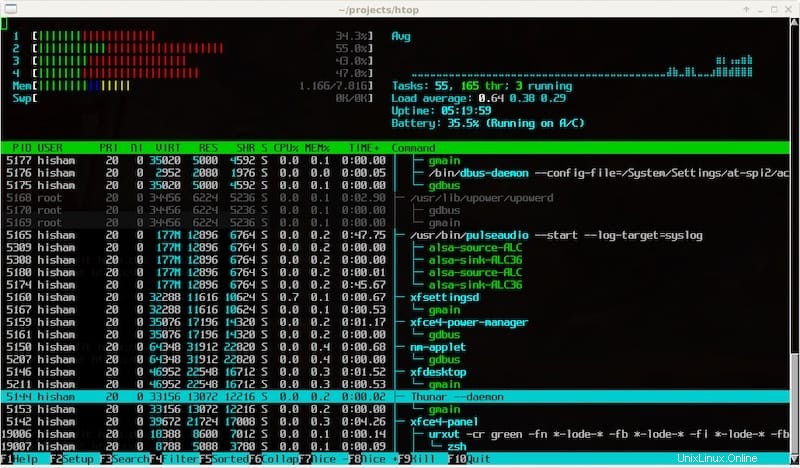
使用するコマンドのサポートを受けるには、以下のコマンドを実行するだけです。
htop --help
おめでとうございます!Htopが正常にインストールされました。AlmaLinux8システムにHtopモニタリングをインストールするためにこのチュートリアルを使用していただき、ありがとうございます。追加のヘルプや役立つ情報については、Htopの公式Webサイトを確認することをお勧めします。